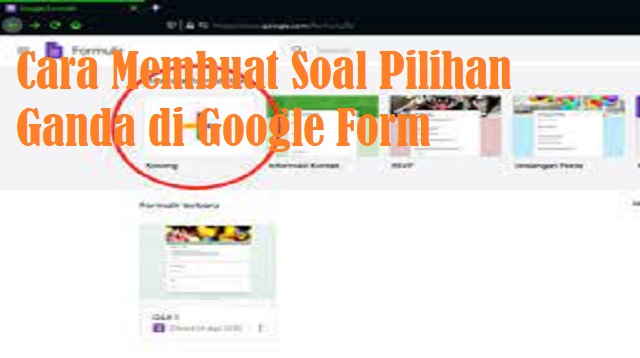Jakarta, Virenial – Pada masa pandemi Covid-19 ini membuat sekolah tatap muka di tiadakan, bahkan untuk belajar sekarang melalui online yaitu daring.
Maka dengan itu para guru harus bisa mengajar secara online dan memberikan tugas kepada para siswa lewat online, sebab itu adalah solusi dari Pemerintah untuk menghindari covid-19.
Maka dari itu soal dari Google Form tersebut sangatlah mudah, supaya bisa memudahkan para guru membuat soal pilihan ganda di Google Form.
Kalau anda tidak mengetahui, Google Form itu apa? Google Form ini adalah salah satu aplikasi yang paling sering di gunakan untuk kebutuhan sekolah.
Bahkan Google Form ini, di lengkapi berbagai macam fitur yang dapat menunjang kebutuhan baik itu untuk guru ataupun siswa.
Tentunya akan menjadikan Google Form tersebut sebagai aplikasi yang wajib di kuasai oleh kalangan akademisi, sebab bisa di gunakan untuk membuat soal pertanyaan pilihan ganda.
Baik itu dalam membuat soal pertanyaan, absensi para siswa, kuis-kuis untuk para siswa.
Sampai dengan evaluasi pembelajaran tiap semester walaupun begitu ternyata masih banyak orang yang masih sangat kesulitan.
Sebaiknya dalam mengeoperasikan Google Form ini, bukan hanya itu saja artikel ini akan menjelaskan atau membahas salah satu cara membuat soal pilihan ganda di Google Form.
Baca Juga : Cara Mengganti Nama di Google Meet
Cara Membuat Soal Pilihan Ganda di Google Form
Nah, untuk memudahkan anda di tengah pandemi Covid-19 dalam mengajar siswa yang sekarang ini melalui online, agar bisa dalam mengajar secara lancar seperti biasa.
Buat anda yang masih bingung cara membuat soal pilihan ganda di Google Form, maka simak ulasan membuat soal pilhan ganda di Google Form.
Dengan adanya Google Form, ini akan memudahkan anda bagi para guru-guru yang mengajar di tengah pandemi Covid-19 secara online.
Maka hal pertama yang di lakukan yaitu anda terlebih dahulu membuka Google Form melalui link berikut ini: Google From.
2. Membuat Judul dan Deskripsi
Maka yang terlebih dahulu, untuk cara membuat soal pilihan ganda di Google Form dengan mudah pastinya gampang untuk para guru-guru.
Biasanya setelah membuka Google Form tersebut, dengan begitu selanjutnya anda harus mencari judul dan deskripsi formulir.
Bahkan deskripsi formulir ini terletak pada bagian atas formulir, oleh sebab itu anda dapat mengisinya sesuai dengan kebutuhan yang anda inginkan.
3. Membuat Kolom Pertanyaan Pilihan Ganda
Biasanya Google Form ini sendiri memiliki bermacam jenis pertanyaan, bahkan salah satunya yaitu cara membuat soal pilihan ganda di Google Form.
Termasuk fitur ini dapat anda lihat pada bagian kanan pertanyaan, tentunya buat menyesuaikan dengan kebutuhan yang anda inginkan.
Pastikan untuk anda untuk selalu mengaktifkan fitur “wajib isi” dan untuk pertanyaan harus bisa di lengkapi pertanyaan tersebut.
4. Membuat Kolom Jawaban Singkat
Nah, untuk fitur jawaban singkat ini, bahkan bisa anda temukan dengan cara klik bagian yang tepat di samping pertanyaan.
Melainkan itu juga ada terdapat bermacam- macam jenis fitur lainnya, tentunya dapat di coba sesuai dengan kebutuhannya dalam cara membuat soal pilihan ganda di Google Form.
5. Membuat Pertanyaan dengan Gambar
Bahkan untuk anda yang ingin menambahkan gambar pada cara membuat soal pilihan ganda di Google Form ini.
Biasanya sangat mudah, tinggal anda mengklik “Ikon Gambar” setelah itu anda bisa langsung mengunggah gambar tersebut kedalam soal pertanyaan yang anda inginkan.
6. klik Kirim
Kalau anda selesai dengan cara membuat soal pilihan ganda di Google Form ini, tentu anda bisa mengklik “Kirim” pada bagian kanan atas formulir tersebut.
Maka selanjutnya anda tinggal mengklik “Ikon Link” pada bagian tengah dan “Perpendek Link”>”salin” untuk bisa menyalin soal pertanyaan pilihan ganda.
Buat anda para pengajar online di tengah pandemi Covid-19 ini, yang masih kebingungan untuk membuat soal pilihan ganda di Google Form.
Eits, tidak usah bingung, anda bisa membaca penjelasan artikel di atas agar bisa mmebuat soal pilihan ganda di Google Form.
Supaya para pengajar daring ini akan leluasa memberikan soal pilihan ganda dalam mengajar online seperti biasa di tengah pandemi Covid-19. Semoga bermanfaat dan selamat mencoba